- Home
- :
- All Communities
- :
- Global
- :
- Asia Pacific
- :
- ArcGIS 開発者コミュニティ
- :
- ArcGIS 開発者コミュニティ 文書
- :
- Pro SDK を使用した ArcGIS Pro の拡張① : ArcGIS Pro SDK とは?
- Subscribe to RSS Feed
- Mark as New
- Mark as Read
- Bookmark
- Subscribe
- Printer Friendly Page
Pro SDK を使用した ArcGIS Pro の拡張① : ArcGIS Pro SDK とは?
Pro SDK を使用した ArcGIS Pro の拡張① : ArcGIS Pro SDK とは?

はじめに
ArcGIS Pro は、3D 対応、高パフォーマンス、優れた操作性を実現した高機能デスクトップ GIS アプリケーションです。ArcGIS Online との親和性も高く、組み合わせて利用することでより効率的な活用ができます。そこで、ArcGIS Pro のカスタマイズを行う開発者の方に向けて、ArcGIS Pro SDK for .NET(以下 Pro SDK)を使用した ArcGIS Pro の拡張アドインを作成する流れをシリーズで紹介していきます。
第 1 弾:ArcGIS Pro SDK とは?(本記事)
第 2 弾:環境構築
第 3 弾:アドインプロジェクトの構成
第 4 弾:アドインの開発
第 5 弾:管理構成画面のカスタマイズ
ArcGIS Pro のカスタマイズについて
ArcGIS Pro をカスタマイズする場合は、ユーザーが利用する目的に応じてカスタマイズ方法を検討する必要があります。
ArcGIS Pro のカスタマイズとして、3つのアプローチ方法があります。
1.タスク機能によるワークフローの設定
ArcGIS Pro では、タスクと呼ばれる機能が使用できます。このタスクでは、反復可能なワークフローやジオプロセシング ツール、独自のジオプロセシング モデルを組み込むことができます。具体的には、一連の操作や処理をタスク ファイルとして保存することで、第三者がステップにしたがって同様の操作や処理を行うことができます。
2.ModelBuilder と Python スクリプトによる処理の自動化
ModelBuilder と呼ばれるジオプロセシング ワークフローを構築するためビジュアル プログラミング言語を使用した処理フローモデルの作成、および ArcPy を使用した Python スクリプトの開発によって ArcGIS Pro の処理の自動化が可能です。このアプローチでは、データ処理やバッチ処理、および反復な操作などを自動化するための処理フローモデルやスクリプト (Python) が作成できます。
3.Pro SDK を使用した独自のカスタムツールとソリューション構成の拡張
Pro SDK を使用することで独自のカスタムツールとソリューションが拡張できます。Microsoft Visual Studio と .NET を使用することで、Pro の独自のカスタムツールや UI をアドインとして開発することができます。また、ユーザーの利用目的に応じたソリューションも構成できます。
Pro SDK とは
Pro SDK とは ArcGIS Pro のアドイン開発、構成拡張をコンセプトにしたソフトウェア開発キットです。Pro SDK では、.NET Framework が提供する TAP による非同期プログラミング、統合言語クエリ (LINQ)、Windows Presentation Foundation (WPF)、MVVM などの最新の .NET 機能と ArcGIS Pro を使用してアドインが開発できます。
Pro SDK でできること
Pro SDK を利用することで ArcGIS Pro の画面上に表示されている既存のタブメニューを変更したり、独自のタブメニューを追加したりするなどの機能拡張を行うことができます。
また、アドインとして独自のウィンドウ、外部の API を利用したデータの編集、保存などが可能です。アドインは、拡張したタブ内に設置したボタンから起動することができます。
Pro SDK を使用した開発例として UI のカスタマイズについて紹介します。
① リボン インターフェースのカスタマイズ
リボン内にある既存のボタン(マップ タブ内のブックマーク ボタン)を削除することができます。
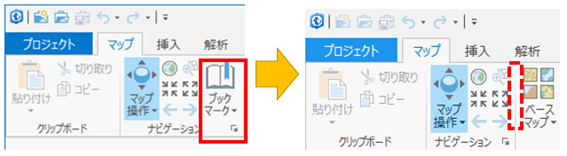
② 新規タブの作成
リボン上に新規にタブを作成することができます。

③ アイテム数とフィーチャ レイヤー数の取得
カウントボタンをクリックして、プロジェクトに追加しているアイテム数とフィーチャ レイヤー数を表示するといったアドインを開発することもできます。

次回は、 開発を始めるにあたって Pro SDK の環境を構築する方法をご紹介します。
